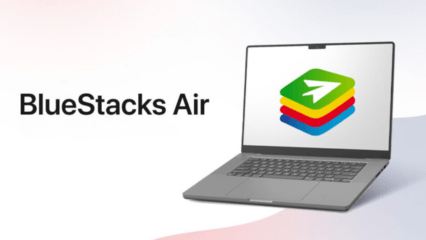Niesamowite wrażenia z gry z zewnętrznnym procesorem graficznum z BlueStacks

BlueStacks 5 to najinteligentniejszy odtwarzacz aplikacji na Androida na rynku, oferujący wiele funkcji, które poprawią Twoje wrażenia podczas korzystania z ulubionych gier mobilnych na PC. Jednak z najnowszą aktualizacją w wersji 5.4, nasz inteligentny emulator staje się jeszcze bardziej inteligentny, ponieważ teraz automatycznie wybierze dedykowany procesor graficzny i będzie go domyślnie używać, zamiast polegać na zintegrowanej grafice i wymagać od użytkownika ręcznego przełączenia się na korzystanie z dedykowanej karty graficznej.
Ciesz się najlepszymi wrażeniami z gry dzięki BlueStacks
Z nowymi aktualizacjami BlueStacks 5.4, nasz odtwarzacz aplikacji na Androida jest lepszy niż kiedykolwiek, ponieważ teraz rozpoznaje dedykowany zewnętrzny procesor graficzny GPU i używa go domyślnie, dzięki czemu użytkownicy nie będą już musieli wybierać go ręcznie. W ten sposób wszystko, co musisz zrobić, to zainstalować nasz odtwarzacz gier, pobrać swoje ulubione gry i zacząć grać bez żadnych innych ustawień.
Niemniej jednak, jeśli chcesz się upewnić, że BlueStacks używa właściwego GPU do renderowania rozgrywki, zawsze możesz to zweryfikować ręcznie.
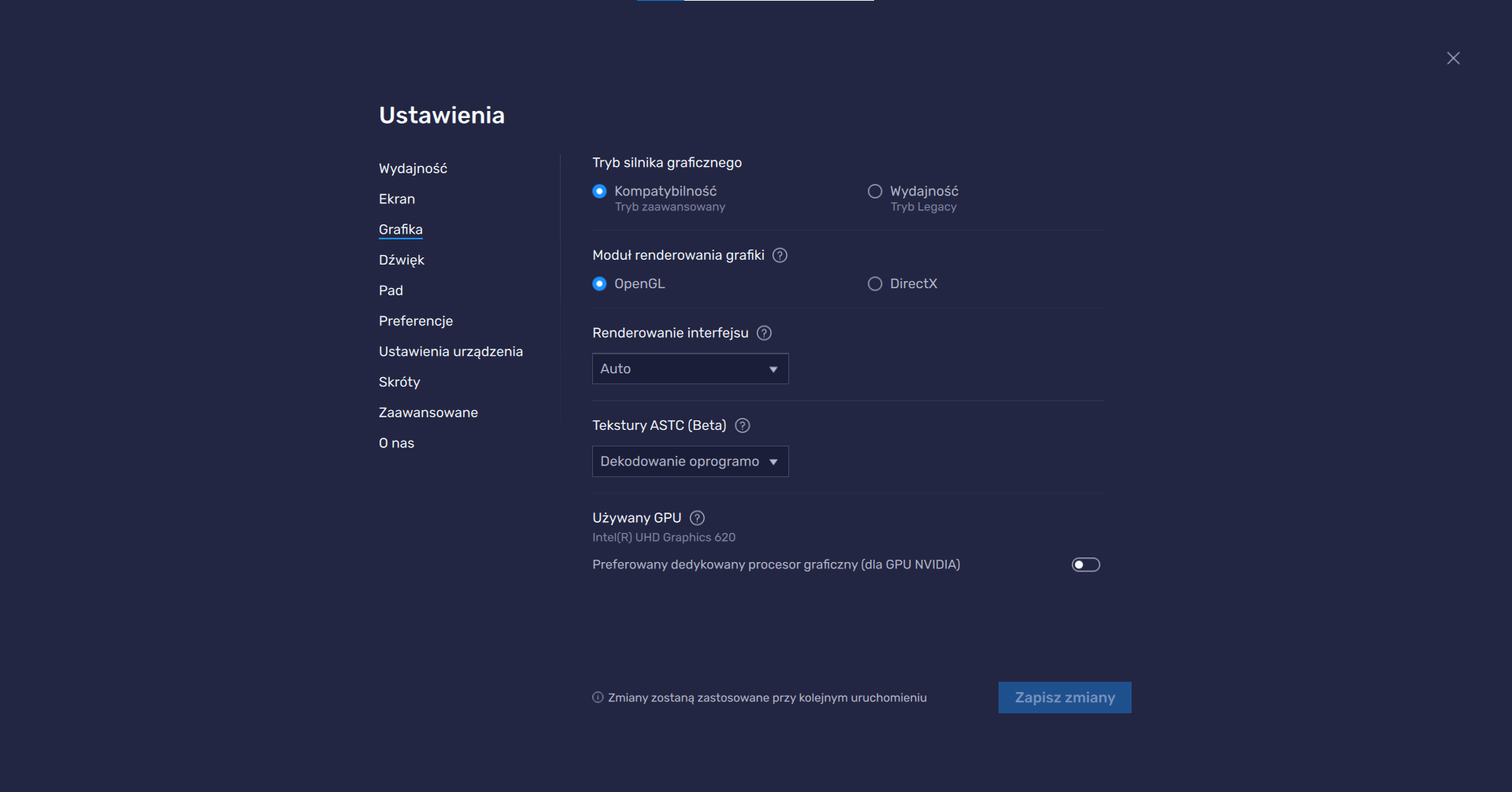
Aby to zrobić, po prostu otwórz menu ustawień, klikając przycisk hamburgera w prawym górnym rogu okna BlueStacks. Na tym nowym ekranie przejdź do zakładki „Grafika”, w której u dołu znajdziesz sekcję grafika. W tej części możesz sprawdzić GPU, z którego aktualnie korzysta BlueStacks. Niezależnie od tego, czy używasz karty graficznej Nvidia, czy AMD, model powinien poprawnie wyświetlać się na tym ekranie.
Co więcej, masz również możliwość włączenia lub wyłączenia korzystania z dedykowanego procesora graficznego na wypadek, gdybyś z jakiegokolwiek powodu chciał użyć zintegrowanej grafiki. Aby to zrobić, po prostu kliknij niebieski przełącznik odpowiadający ustawieniu „Preferowany dedykowany GPU”. Pamiętaj jednak, że aby przełączyć się z GPU na dedykowaną grafikę lub odwrotnie, musisz ponownie uruchomić BlueStacks, aby te ustawienia zaczęły obowiązywać. Niemniej jednak zdecydowanie zalecamy, aby nie dotykać tych ustawień, chyba że wiesz, co robisz; BlueStacks nie wymaga żadnego dodatkowego majsterkowania, aby zapewnić najlepsze wrażenia z gry.
Znaczenie procesorów graficznych (GPU)
Jak wielu z was może już wiedzieć, komputery zasadniczo działają, wykonując kolosalną liczbę obliczeń w bardzo krótkim czasie. Od udostępniania funkcji wielu aplikacji i oprogramowania po renderowanie ulubionych gier, wszystkie te zadania są obsługiwane przez różne procesory w Twoim komputerze. I chociaż Twój główny procesor może obsłużyć dużą część przetwarzania, istnieją wyspecjalizowane części, takie jak procesory graficzne, które znacznie lepiej radzą sobie z określonymi aspektami, takimi jak renderowanie i przetwarzanie elementów graficznych.
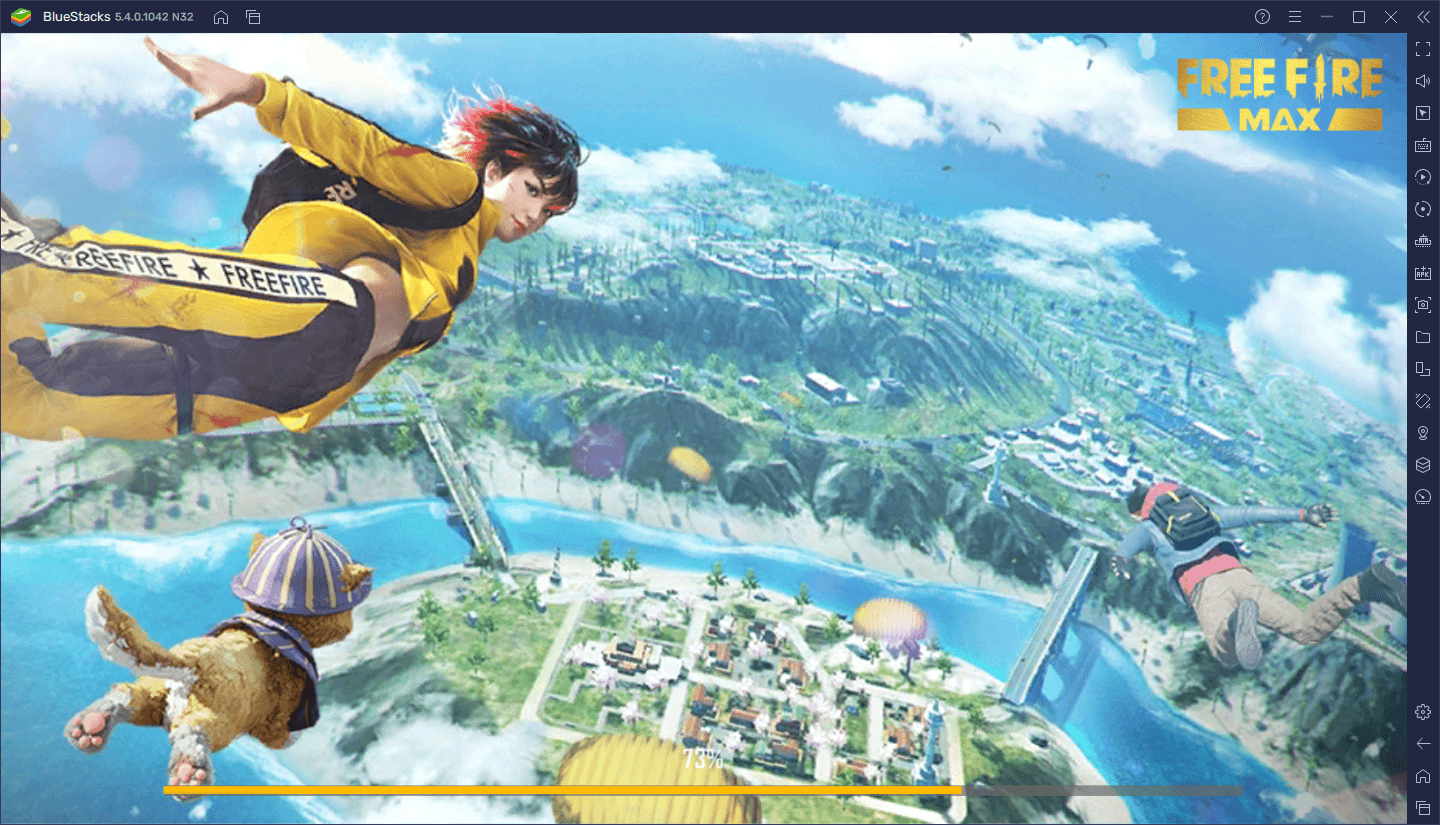
W ten sposób, pomimo, że możliwe jest uruchamianie niektórych gier przy użyciu zintegrowanej grafiki, zawsze lepszym pomysłem jest nabycie i zainstalowanie procesora graficznego, jeśli planujesz regularnie grać na swoim komputerze. Dotyczy to również tych, którzy pracują przy projektowaniu, edycji i innych zadaniach wymagających dużego przetwarzania graficznego.